VirtualDVD ist eine App, die es Ihnen ermöglicht, DVD- und Blu-ray-Discs auf Ihrem PC zu emulieren, wodurch die Erstellung von Disk-Images erleichtert wird, ohne dass ein physisches Laufwerk benötigt wird. Mit VirtualDVD können Sie bis zu 24 virtuelle Laufwerke erstellen und Festplattenabbilder in verschiedenen Formaten wie ISO, BIN und NRG einbinden.
Von VirtualDVD unterstützte Bildformate
VirtualDVD unterstützt eine breite Palette an Disk-Image-Formaten. Die Liste umfasst: CloneCD (.ccd), CDRWin (.bin), Cue Sheets (.cue), CDImage (.img), ISO (.iso), BlindRead (.bwt), BlindWrite (.b5t, .b6t), DAEMON Tools Image (.mds, .mdf, .mdx), Disk Juggler (.cdi), Instant CD/DVD (.pdi), Komprimiertes ISO (.isz), Nero Burning ROM (.nrg), CloneDVD (.dvd) und CDSpace6 (.lcd).
Verwendung von VirtualDVD
Beim ersten Installieren von VirtualDVD wird standardmäßig ein virtuelles Laufwerk erstellt. VirtualDVD wird über das Symbol in der Taskleiste verwaltet. Dort können Sie auswählen, wie viele virtuelle Speichergeräte Sie wünschen.
Einbinden eines Bildes mit VirtualDVD
Wenn Sie beispielsweise ein ISO-Bild mit VirtualDVD einbinden möchten, gehen Sie zum App-Symbol, klicken mit der rechten Maustaste, gehen zu "Virtuelle Laufwerke" und wählen das Laufwerk aus, in dem Sie es einbinden möchten. Dort wählen Sie unter "Bild einbinden" das Bild in Ihrem Speicher aus. Nach der Auswahl wird es automatisch eingebunden, und Sie können auf dessen Inhalte zugreifen, als wäre es ein physisches Laufwerk.
Laden Sie VirtualDVD herunter, wenn Sie eine leichte App suchen, um Ihre Bilder auf Windows-Laufwerken einzubinden.


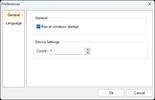

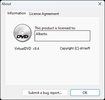

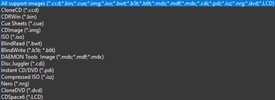










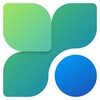




Reviews
Es liegen noch keine Meinungen über VirtualDVD vor. Sei die erste Person! Kommentar